Ajouter et modifier des vidéos dans les leçons
Apprenez à ajouter et à modifier des vidéos dans les leçons via l'application Web afin de rendre la formation plus attrayante pour votre équipe.Vous pouvez importer des fichiers MP4 et MOV jusqu'à 150 Mo.
Ajouter une vidéo à une leçon
Sélectionnez
Formation dans la barre latérale ou sélectionnez-le dans
Plus.
Si vous êtes sur la page « Apprendre », cliquez sur Contenu en haut de la page et sélectionnez Cours.
Créez un nouveau cours ou cliquez sur Afficher ou Afficher sur un cours existant.
Si vous modifiez un cours existant et qu'il est publié, cliquez sur
Modifier en haut à droite de la page.
Créer une nouvelle leçon ou cliquer sur une leçon existante. Si vous avez besoin d'aide pour commencer, vous pouvez créer une leçon ou une diapositive de leçon à l'aide de l'IA.
Cliquez sur
Nouvelle diapositive en bas de la leçon sélectionnée.
Dans la fenêtre contextuelle, sélectionnez
Vidéo.
Sélectionnez l'un des modèles de diapositives vidéo suivants pour ajouter des vidéos à votre leçon :

Collection de fichiers multimédias : Ajoutez jusqu'à trois types de fichiers multimédias différents à une même diapositive.
Combinaison de défilement : Ajoutez une combinaison de texte et d'images.
Vidéo unique : Ajoutez une seule vidéo. Vous pouvez également configurer les options suivantes pour cette diapositive :
Lecture automatique : La vidéo commence automatiquement lorsque l'apprenant est sur la diapositive.
Progression automatique : L'apprenant passe automatiquement à la diapositive suivante une fois la vidéo terminée.
Afficher le bouton « Ignorer » : Permet aux apprenants de continuer sans regarder l'intégralité de la vidéo.
Collection de vidéos : Ajoutez plusieurs vidéos à une même diapositive.
Vimeo. Les vidéos doivent être accessibles au public pour pouvoir être affichées via la fonctionnalité Formation.
YouTube : Ajoutez une vidéo YouTube à l'aide de son id, qui doit ressembler à l'exemple suivant : https://www.youtube.com/watch?v=ZczmRIzr8r4 ou https://www.youtube.com/shorts/wiYENPlLEm8. Les vidéos doivent être publiques pour pouvoir être affichées via la fonctionnalité Formation.
Suivez les instructions correspondantes.
Les modifications sont enregistrées automatiquement.
Modifier une vidéo
Sélectionnez
Formation dans la barre latérale ou sélectionnez-le dans
Plus.
Si vous êtes sur la page « Apprendre », cliquez sur Contenu en haut de la page et sélectionnez Cours.
Créez un nouveau cours ou cliquez sur Afficher ou Afficher sur un cours existant.
Si vous modifiez un cours existant et qu'il est publié, cliquez sur
Modifier en haut à droite de la page.
Créer une nouvelle leçon ou cliquer sur une leçon existante. Si vous avez besoin d'aide pour commencer, vous pouvez créer une leçon ou une diapositive de leçon à l'aide de l'IA.
Naviguer vers la diapositive de la leçon contenant une vidéo.
Passez votre curseur au-dessus de la vidéo téléchargée et cliquez sur
en haut à droite pour accéder aux options de modification suivantes :
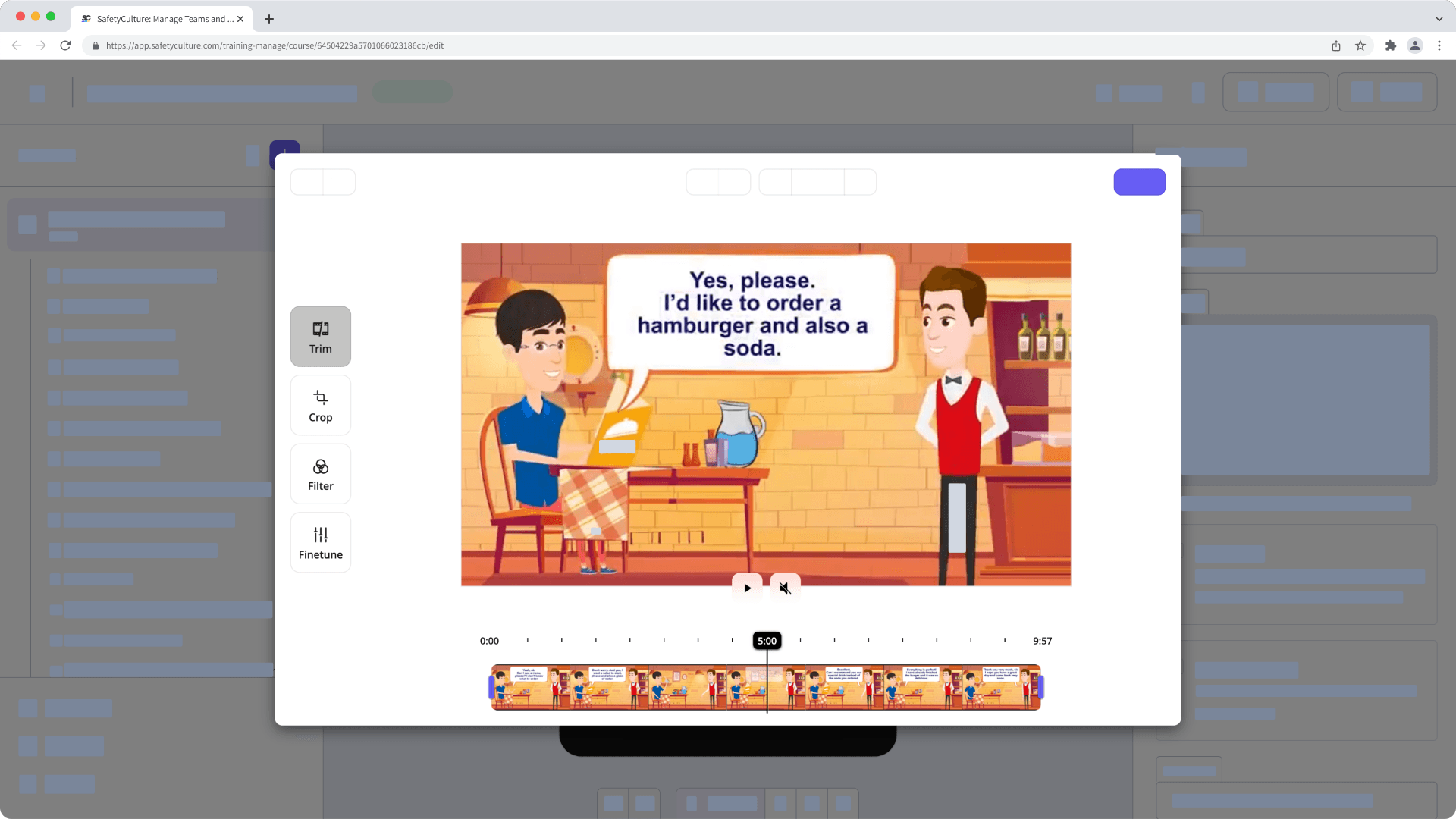
Découpage : Découpez la vidéo selon vos besoins.
Recadrage, rotation et mise à l'échelle : Recadrez, faites pivoter et mettez à l'échelle la vidéo selon vos besoins.
Préréglage des filtres : appliquez un filtre préréglé à la vidéo.
Finetune> : Utilisez la fonction finetune pour créer votre propre filtre.
Les modifications sont enregistrées automatiquement.
Si votre cours est actuellement un projet, n'oubliez pas de publier le cours pour mettre vos modifications à la disposition de votre équipe.
Cette page vous a-t-elle été utile?
Merci pour votre commentaire.